خوب فریمور 2.2 هم آنلاک شد ...
مواد لازم :
دستور العمل :
مرحله اول :
یک فلدر به نام Pwnage روی دسکتاپ درست کنید .
همه مواد بالا رو دانلود کنید همه با لینک مستقیم سایت خودمون هستند ...
QiuckPwn یک فایل زیپ هست که درون همین فولدر Pwnage بازش کنید .
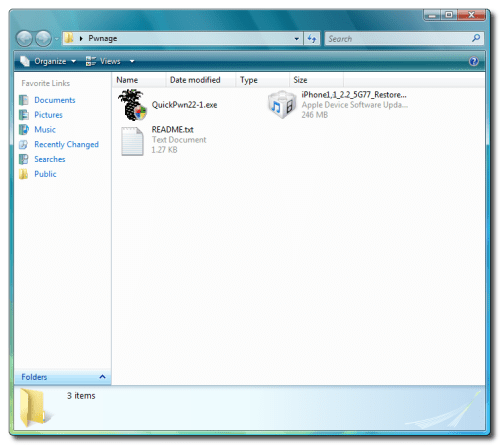
مرحله دوم :
آیفون خودتون رو به کامپیوتر با usb وصل کنید و برنامه iTunes رو باز کنید .

از منوی سمت چپ آیفون خودتونو انتخاب کنید حالا دکمه Shift رو نگه دارید و روی گزینه vdsj,v کلیک کنید .
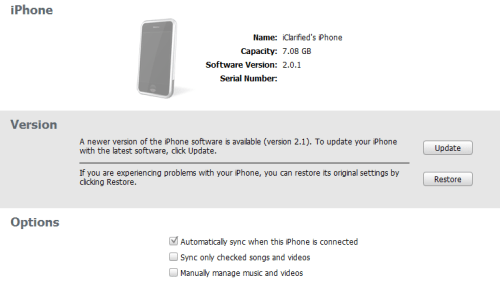
به فولدر Pwnage روی دسکتاپتون برید و فریمور 2.2 رو انتخاب کنید و برای ادامه روی Open کلیک کنید.
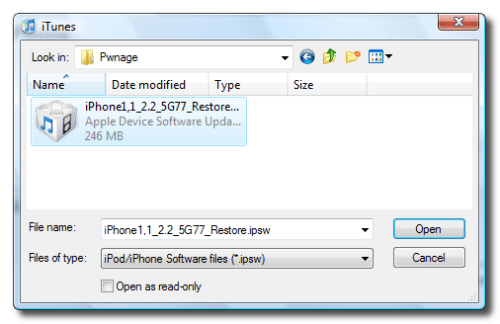
مرحله سوم :
وقتی کار iTunes تمام شد . حالا به فولدر Pwnage برید و QuickPwn.exe رو اجراء کنید.

مرحله چهارم :
از متصل بودن آیفون به کامپیوتر با usb اطمینان حاصل کنید و روی فلش آبی کلیک کنید .

مرحله پنجم :
روی Browse کلیک کنید تا محل فریمور برای 2.2 رو انتخاب کنید ...
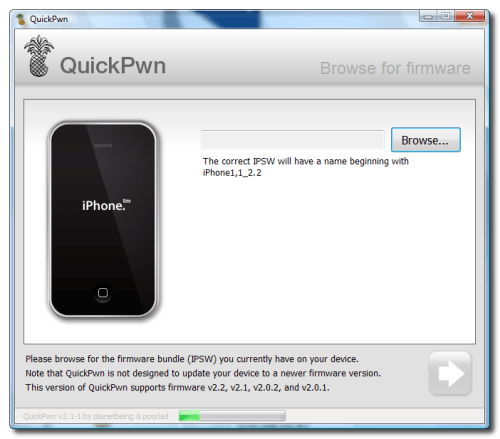
مرحله ششم :
فریمور 2.2 رو از فولدر Pwnage در دسکتاپ انتخاب کنید و برای ادامه روی Open کلیک کنید.
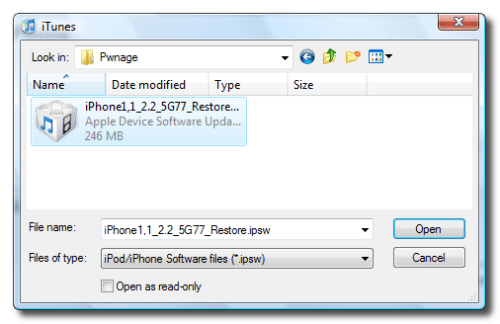
مرحله هفتم :
QuickPwn شروع به تست فریمور شما میکنه تا ببینه معتبر هست یا نه ؛ روی دکمه آبی برای ادامه کلیک کنید .
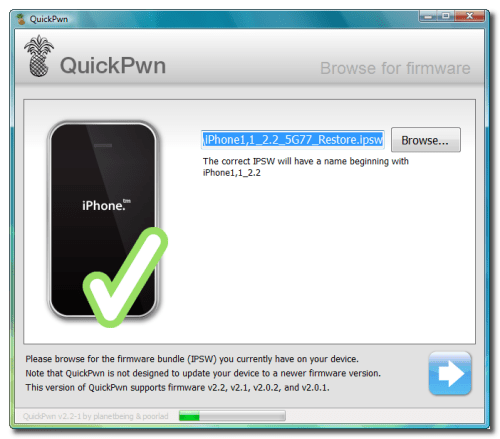
مرحله هشتم :
در مرحله شما میتونید از این چهار گزینه هر کدوم رو که میخواهید انجام بشه کلیک کنید که عبارتند از :
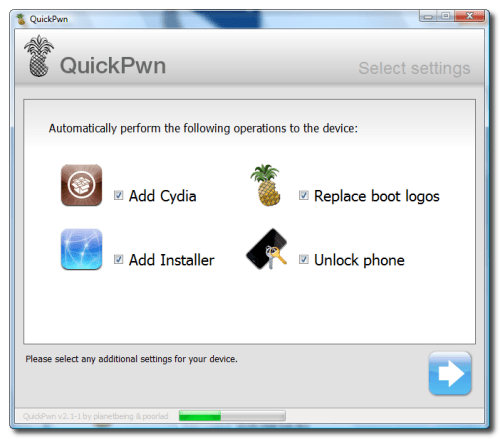
مرحله نه :
حالا برنامه از شما فایلهای BootLoader رو میخواد ...
شما با کلیک روی گزینه Browse و رفتن به فولدر Pwnage دو فایل BootLoader رو به نامهای BL3.9 و BL4.6 رو در جای مناسب قرار بدید .
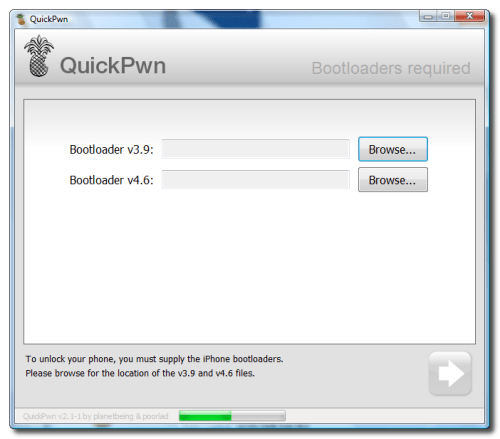
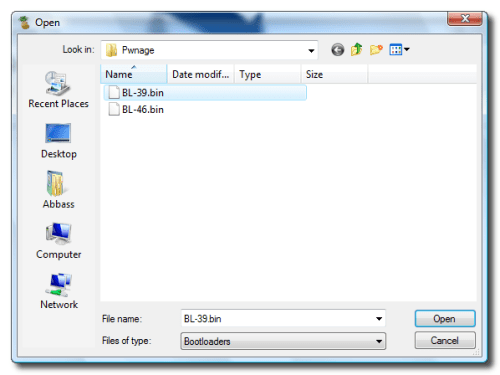
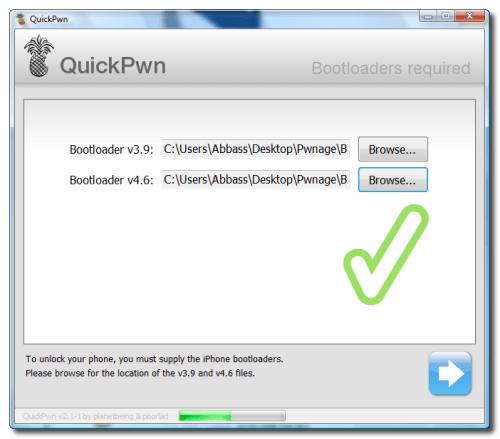
مرحله ده :
حالا برنامه از شما میخواد که تائید کنید که آیفون با usb به کامپیوترتون متصل هست . برای ادامه روی فلش آبی کلیک کنید.
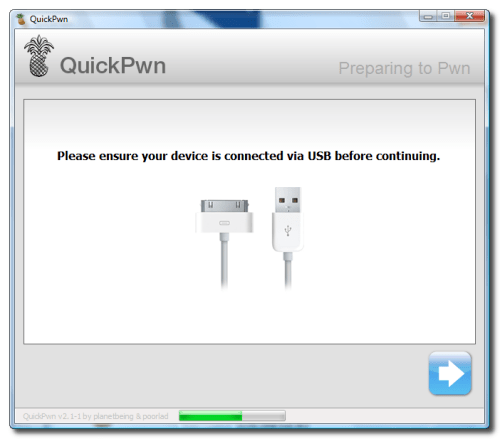
مرحله یازده :
حالا برنامه به صورت خودکار آیفون شمارو در حالت Recovery میبره . وقتی آیفون شما در حالت Recovery رفت : دکمه Home رو برای 5 ثانیه نگه دارید ، دکمه Home رو نگه دارید و برای 10 ثانیه دکمه Power رو هم نگه دارید ، حالا دکمه Power رو رها کنید و Home رو نگه دارید تا آیفون شما به DFU بره .
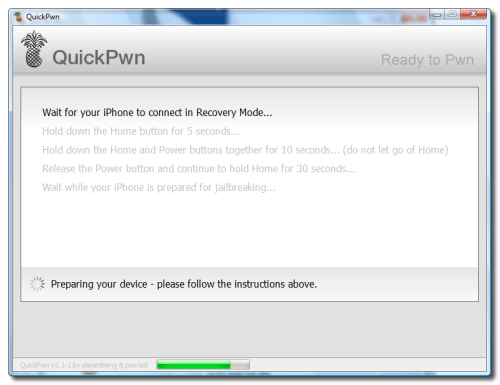
از روی تصویر میتونید مراحل رو دنبال کنید ...
مرحله دوازدهم :
وقتی برنامه آیفون شما در حالت DFU رو پیدا کنه شروع به جیلبریک اون میکنه ...
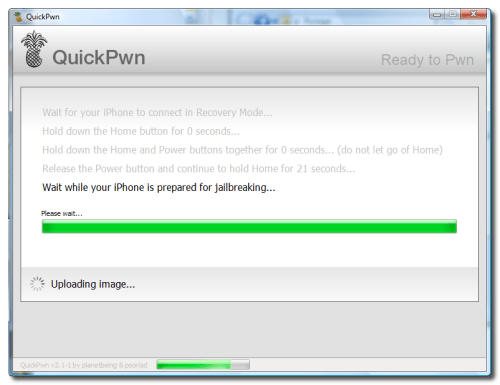
مرحله سیزدهم :
وقتی مرحله جیلبریک با موفقیت تمام شد . برنامه به شما اطلاع میده که مراحل موفق بوده ؛ حالا آیفون شما مرحله BootNeuter رو انجام میده ؛ این فرآیند 5 دقیقه طول میکشه پس صبور باشید . آیفون وقتی همه چیز با موفقیت انجام شد ریست میشه
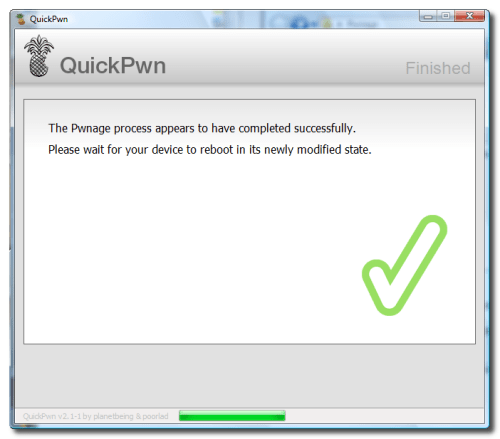
اگر سوالی بود در خدمتم ...
منبع
مواد لازم :
- QuickPwn 2.2 دانلود برای ویندوز .......... دانلود برای MAC
- BL 3.9 دانلود
- BL 4.6 دانلود
- فریمور 2.2 برای iPhone 2G دانلود
- فریمور 2.2 برای iPod 1G دانلود
- فریمور 2.2 برای iPod 2G دانلود
دستور العمل :
مرحله اول :
یک فلدر به نام Pwnage روی دسکتاپ درست کنید .
همه مواد بالا رو دانلود کنید همه با لینک مستقیم سایت خودمون هستند ...
QiuckPwn یک فایل زیپ هست که درون همین فولدر Pwnage بازش کنید .
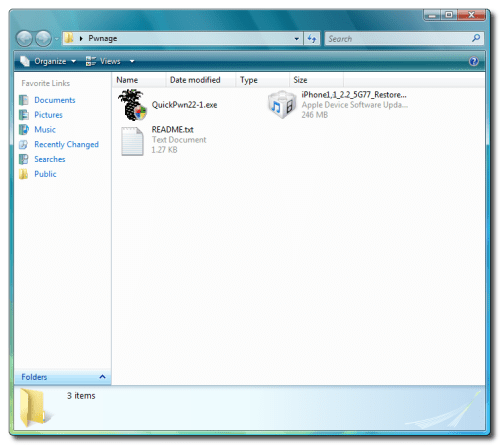
مرحله دوم :
آیفون خودتون رو به کامپیوتر با usb وصل کنید و برنامه iTunes رو باز کنید .

از منوی سمت چپ آیفون خودتونو انتخاب کنید حالا دکمه Shift رو نگه دارید و روی گزینه vdsj,v کلیک کنید .
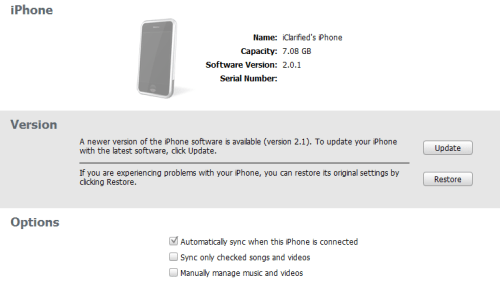
به فولدر Pwnage روی دسکتاپتون برید و فریمور 2.2 رو انتخاب کنید و برای ادامه روی Open کلیک کنید.
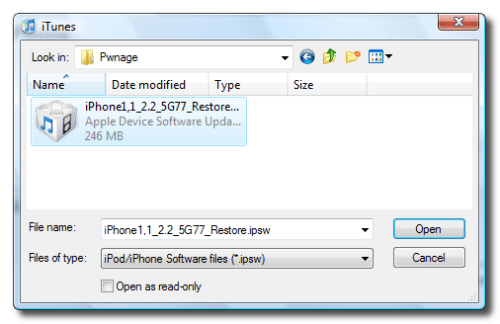
مرحله سوم :
وقتی کار iTunes تمام شد . حالا به فولدر Pwnage برید و QuickPwn.exe رو اجراء کنید.

مرحله چهارم :
از متصل بودن آیفون به کامپیوتر با usb اطمینان حاصل کنید و روی فلش آبی کلیک کنید .

مرحله پنجم :
روی Browse کلیک کنید تا محل فریمور برای 2.2 رو انتخاب کنید ...
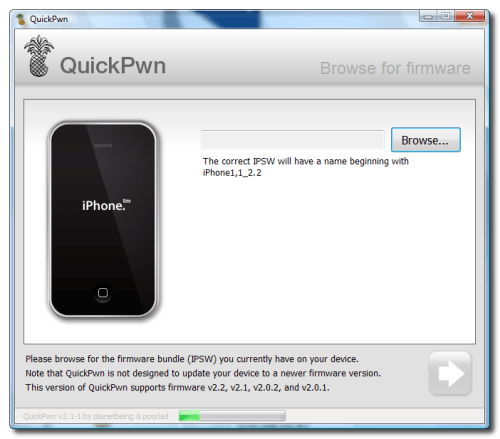
مرحله ششم :
فریمور 2.2 رو از فولدر Pwnage در دسکتاپ انتخاب کنید و برای ادامه روی Open کلیک کنید.
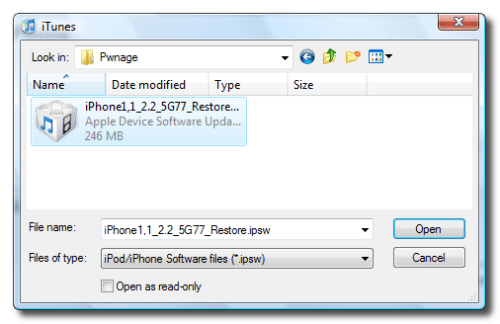
مرحله هفتم :
QuickPwn شروع به تست فریمور شما میکنه تا ببینه معتبر هست یا نه ؛ روی دکمه آبی برای ادامه کلیک کنید .
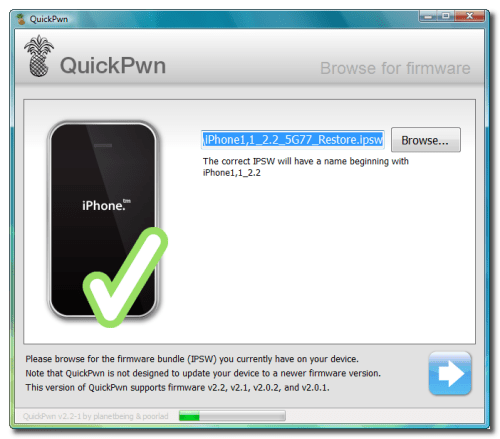
مرحله هشتم :
در مرحله شما میتونید از این چهار گزینه هر کدوم رو که میخواهید انجام بشه کلیک کنید که عبارتند از :
- اضافه شدن Cydia
- اضافه شدن Installer
- آنلاک آیفون ( اگه میخواید آیفونتون آنلاک بشه حتما انتخاب کنید )
- عوض شدن لوگوی سیب در ابتدای روش کردن آیفون با لوگوی آناناس
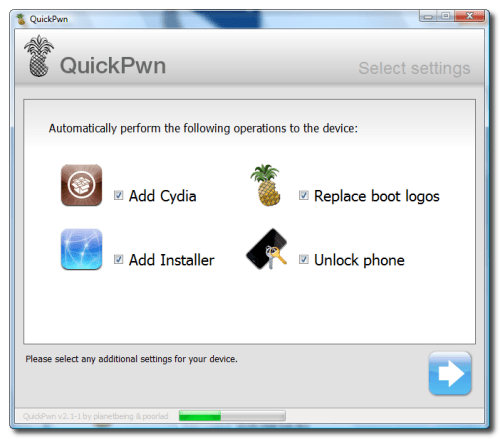
مرحله نه :
حالا برنامه از شما فایلهای BootLoader رو میخواد ...
شما با کلیک روی گزینه Browse و رفتن به فولدر Pwnage دو فایل BootLoader رو به نامهای BL3.9 و BL4.6 رو در جای مناسب قرار بدید .
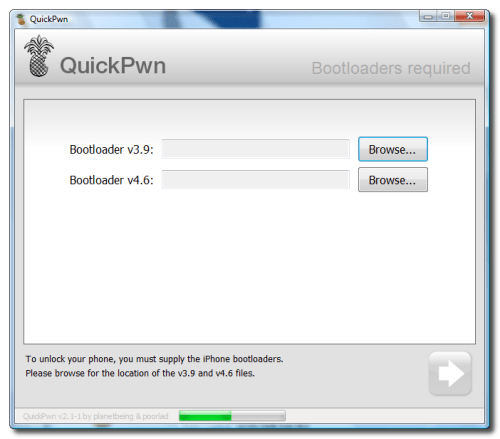
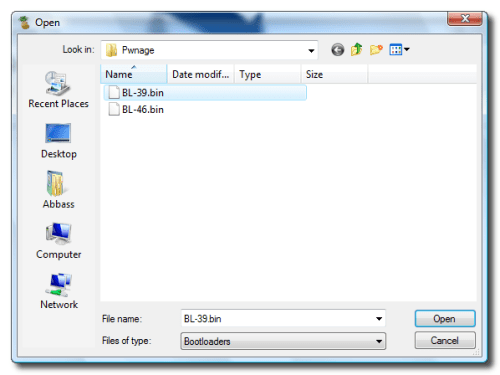
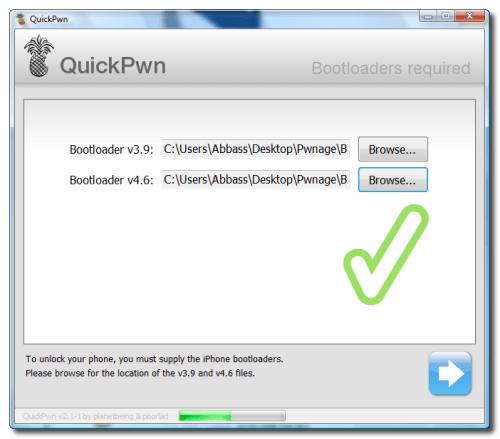
مرحله ده :
حالا برنامه از شما میخواد که تائید کنید که آیفون با usb به کامپیوترتون متصل هست . برای ادامه روی فلش آبی کلیک کنید.
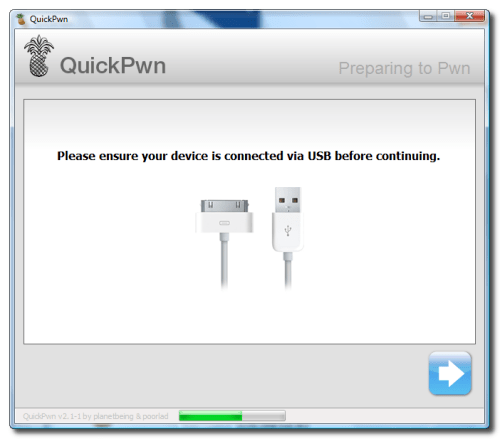
مرحله یازده :
حالا برنامه به صورت خودکار آیفون شمارو در حالت Recovery میبره . وقتی آیفون شما در حالت Recovery رفت : دکمه Home رو برای 5 ثانیه نگه دارید ، دکمه Home رو نگه دارید و برای 10 ثانیه دکمه Power رو هم نگه دارید ، حالا دکمه Power رو رها کنید و Home رو نگه دارید تا آیفون شما به DFU بره .
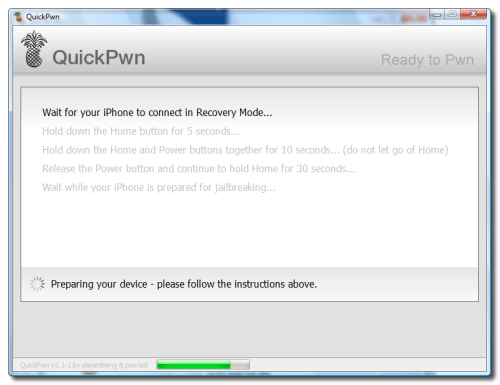
از روی تصویر میتونید مراحل رو دنبال کنید ...
مرحله دوازدهم :
وقتی برنامه آیفون شما در حالت DFU رو پیدا کنه شروع به جیلبریک اون میکنه ...
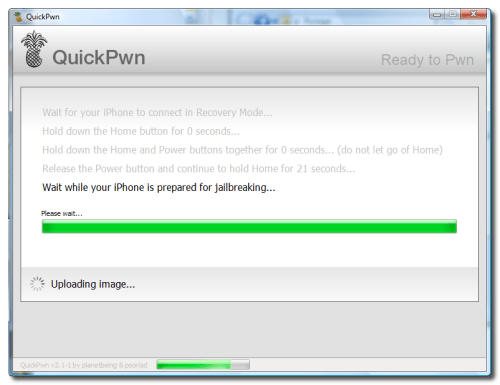
مرحله سیزدهم :
وقتی مرحله جیلبریک با موفقیت تمام شد . برنامه به شما اطلاع میده که مراحل موفق بوده ؛ حالا آیفون شما مرحله BootNeuter رو انجام میده ؛ این فرآیند 5 دقیقه طول میکشه پس صبور باشید . آیفون وقتی همه چیز با موفقیت انجام شد ریست میشه
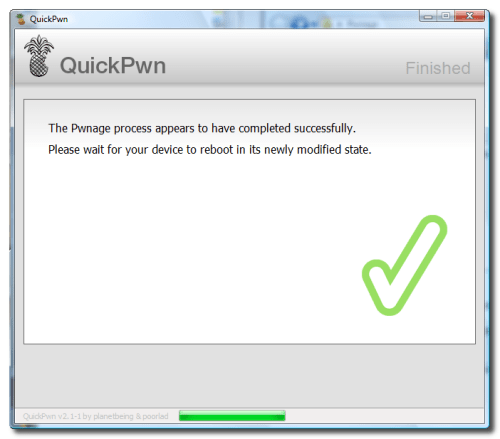
اگر سوالی بود در خدمتم ...
منبع
آخرین ویرایش:




